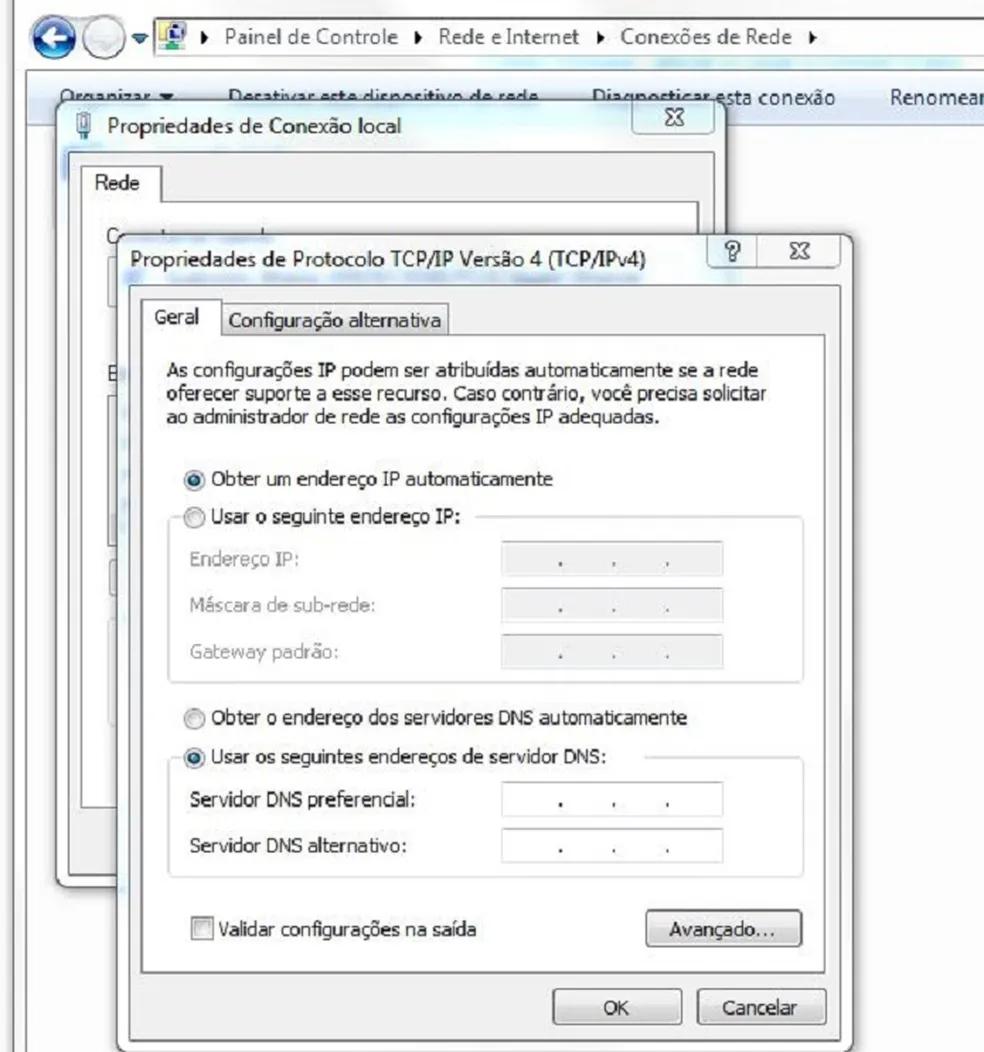En la era digital, una conexión Wi-Fi estable es esencial para disfrutar de una experiencia en línea fluida. Sin embargo, los problemas de conexión Wi-Fi en notebooks son comunes y pueden ser frustrantes. Desde una señal débil hasta una conexión intermitente, estos inconvenientes pueden impedir que trabajes, te diviertas o te conectes con tus seres queridos. En este artículo, te guiaremos a través de una serie de soluciones para diagnosticar y resolver los problemas de conexión Wi-Fi en tu notebook, brindándote las herramientas para disfrutar de una conexión inalámbrica confiable.

Diagnóstico: Identificando la Causa del Problema
Antes de embarcarte en la resolución de problemas, es crucial identificar la causa raíz del problema. Esto te ayudará a enfocar tus esfuerzos en las soluciones más apropiadas. A continuación, se presentan algunos pasos para diagnosticar la fuente del problema de conexión Wi-Fi:
Verifica la Conexión Física
Comienza por lo básico: asegúrate de que tu notebook esté físicamente conectado a la red Wi-Fi. Verifica lo siguiente:
- El interruptor de Wi-Fi está activado: La mayoría de los notebooks tienen un interruptor físico o una tecla de función (Fn) que activa o desactiva la conexión Wi-Fi. Asegúrate de que esté encendido.
- El icono de Wi-Fi está presente: En la barra de tareas de Windows o la barra de menú de macOS, busca el icono de Wi-Fi. Si no está presente, es posible que el adaptador Wi-Fi esté deshabilitado.
- La conexión está visible: Asegúrate de que la red Wi-Fi a la que intentas conectarte esté visible en la lista de redes disponibles.
Revisa la Señal Wi-Fi
La intensidad de la señal Wi-Fi puede afectar significativamente la calidad de la conexión. Una señal débil puede provocar una conexión lenta e intermitente. Para evaluar la fuerza de la señal:
- Observa el icono de Wi-Fi: En la barra de tareas o la barra de menú, observa el icono de Wi-Fi. Si muestra una o dos barras, la señal es débil.
- Utiliza un analizador de Wi-Fi: Existen aplicaciones gratuitas como Wi-Fi Analyzer (Android) o NetSpot (macOS) que te permiten visualizar la intensidad de la señal de las redes Wi-Fi en tu entorno.
Comprueba el Estado del Router
El router es el corazón de tu red Wi-Fi. Si el router está experimentando problemas, es probable que tu notebook también los experimente. Verifica lo siguiente:
- El router está encendido: Asegúrate de que el router esté conectado a la fuente de alimentación y que la luz de encendido esté encendida.
- El router está conectado a internet: Verifica si el router tiene conexión a internet mediante un cable Ethernet o una conexión inalámbrica.
- El router está funcionando correctamente: Reinicia el router desconectándolo de la fuente de alimentación durante unos 30 segundos y luego volviéndolo a conectar.
Verifica la Configuración de Red
Los problemas de configuración de red pueden impedir que tu notebook se conecte a la red Wi-Fi. Verifica lo siguiente:
- La contraseña es correcta: Asegúrate de que estás ingresando la contraseña correcta de la red Wi-Fi.
- El nombre de la red es correcto: Verifica que el nombre de la red Wi-Fi que estás intentando conectar sea el correcto.
- El tipo de seguridad es compatible: Asegúrate de que el tipo de seguridad de la red Wi-Fi (por ejemplo, WPA2, WPA3) sea compatible con tu notebook.
Soluciones para los Problemas de Conexión Wi-Fi
Una vez que hayas diagnosticado la causa del problema, puedes comenzar a implementar las soluciones correspondientes. A continuación, se presentan algunas soluciones comunes para los problemas de conexión Wi-Fi en notebooks:
Reinicia tu Notebook y el Router
A veces, un simple reinicio puede resolver problemas de conexión Wi-Fi. Reinicia tu notebook y el router para restablecer las conexiones y borrar cualquier error temporal.
Actualiza los Controladores del Adaptador Wi-Fi
Los controladores del adaptador Wi-Fi son programas que permiten a tu notebook comunicarse con el router. Controladores desactualizados o dañados pueden causar problemas de conexión. Para actualizar los controladores:
- Utiliza el administrador de dispositivos: En Windows, abre el Administrador de dispositivos y busca adaptadores de red . Haz clic derecho en el adaptador Wi-Fi y selecciona actualizar controlador .
- Visita el sitio web del fabricante: Busca el modelo de tu notebook en el sitio web del fabricante y descarga los controladores más recientes para el adaptador Wi-Fi.
Cambia el Canal Wi-Fi
Si hay muchas redes Wi-Fi en tu entorno, es posible que estén interfiriendo entre sí. Cambiar el canal del router puede mejorar la señal Wi-Fi y reducir la interferencia. Para cambiar el canal:
- Accede a la configuración del router: Ingresa la dirección IP del router en tu navegador web.
- Busca la configuración inalámbrica: Navega por la configuración del router hasta encontrar la sección inalámbrica.
- Selecciona un canal menos congestionado: Utiliza un analizador de Wi-Fi para identificar los canales menos congestionados en tu entorno y selecciona uno de ellos.
Habilita la Conexión de Red Privada Virtual (VPN)
Si estás utilizando una VPN para acceder a contenido restringido geográficamente, es posible que esté interfiriendo con tu conexión Wi-Fi. Deshabilita la VPN temporalmente para ver si se soluciona el problema.
Restablece la Configuración de Red
Si los problemas persisten, es posible que tengas que restablecer la configuración de red de tu notebook. Esto eliminará todas las conexiones de red guardadas, incluidas las contraseñas de Wi-Fi. Para restablecer la configuración de red:
- En Windows: Abre el Panel de control, selecciona centro de redes y recursos compartidos y luego haz clic en cambiar configuración del adaptador . Haz clic derecho en la conexión Wi-Fi y selecciona propiedades . En la pestaña redes , selecciona restaurar valores predeterminados .
- En macOS: Abre preferencias del sistema y selecciona red . Selecciona la conexión Wi-Fi y haz clic en el botón avanzado . En la pestaña tcp/ip , selecciona restablecer conexiones tcp/ip .
Deshabilita el Firewall y el Antivirus
Si el firewall o el antivirus de tu notebook están bloqueando la conexión Wi-Fi, puedes intentar deshabilitarlos temporalmente para ver si soluciona el problema. Si el problema desaparece, puedes agregar una excepción para la conexión Wi-Fi en el firewall o el antivirus.
Verifica el Hardware
En algunos casos, los problemas de conexión Wi-Fi pueden estar relacionados con un hardware defectuoso. Si has probado todas las soluciones anteriores y el problema persiste, es posible que el adaptador Wi-Fi de tu notebook esté dañado. Puedes intentar lo siguiente:
- Prueba con un adaptador USB: Conecta un adaptador USB Wi-Fi a tu notebook para ver si la conexión funciona. Si sí, es posible que el adaptador Wi-Fi interno esté dañado.
- Revisa la antena Wi-Fi: Si la antena Wi-Fi de tu notebook está visible, asegúrate de que esté correctamente conectada y que no esté dañada.
Problemas Específicos de Conexión Wi-Fi
Además de los problemas generales de conexión Wi-Fi, existen algunos problemas específicos que pueden surgir. A continuación, se presentan algunas soluciones para estos problemas:
Conexión Intermitente
Si tu conexión Wi-Fi se desconecta y vuelve a conectar constantemente, es posible que la señal sea débil, que haya interferencia o que el router esté sobrecargado. Para solucionar este problema, puedes intentar lo siguiente:
- Acercarte al router: Si la señal es débil, intenta acercarte al router para mejorar la conexión.
- Cambiar el canal Wi-Fi: Como se mencionó anteriormente, cambiar el canal del router puede reducir la interferencia y mejorar la conexión.
- Reiniciar el router: Un reinicio del router puede solucionar problemas temporales que causan la conexión intermitente.
Conexión Lenta
Si tu conexión Wi-Fi es lenta, es posible que haya varios factores en juego. Para solucionar este problema, puedes intentar lo siguiente:
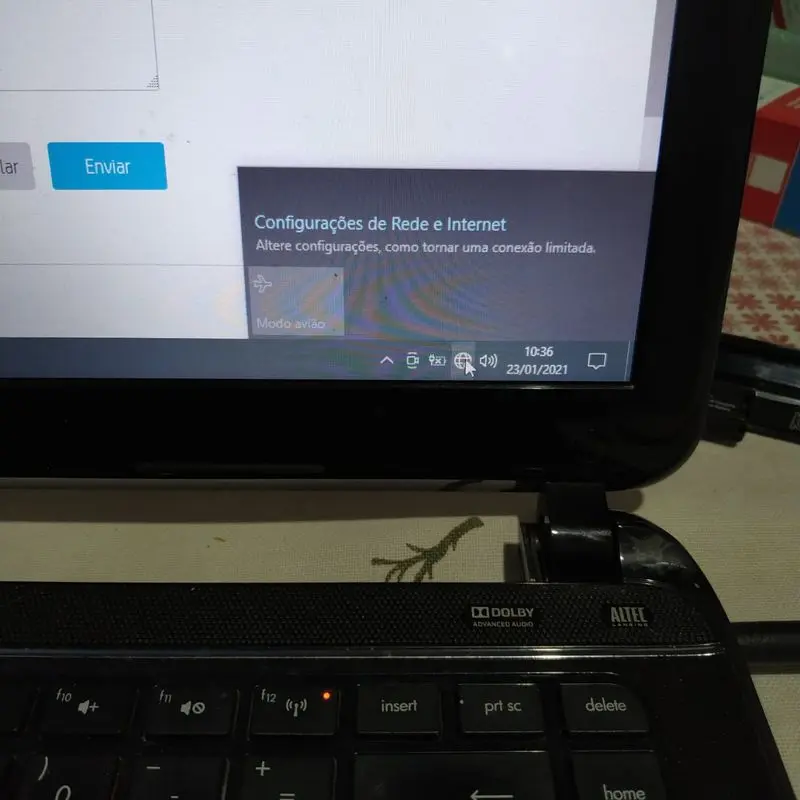
- Verificar la velocidad de internet: Utiliza un sitio web de prueba de velocidad para verificar la velocidad de tu conexión a internet. Si la velocidad es baja, es posible que haya un problema con el proveedor de internet.
- Reducir el uso de ancho de banda: Si hay muchos dispositivos conectados a la red Wi-Fi, es posible que estén consumiendo demasiado ancho de banda. Intenta cerrar aplicaciones que no estés utilizando o reducir la calidad de transmisión de video.
- Optimizar la configuración del router: Algunos routers tienen opciones de optimización de rendimiento que pueden mejorar la velocidad de la conexión.
No se Puede Conectar a la Red Wi-Fi
Si no puedes conectarte a la red Wi-Fi, es posible que haya un problema con la contraseña, el tipo de seguridad o el estado del router. Para solucionar este problema, puedes intentar lo siguiente:
- Verificar la contraseña: Asegúrate de que estás ingresando la contraseña correcta de la red Wi-Fi.
- Verificar el tipo de seguridad: Asegúrate de que el tipo de seguridad de la red Wi-Fi sea compatible con tu notebook.
- Reiniciar el router: Un reinicio del router puede solucionar problemas temporales que impiden la conexión.
Consejos para Mejorar la Conexión Wi-Fi
Además de las soluciones para los problemas de conexión Wi-Fi, hay algunos consejos que puedes seguir para mejorar la calidad de tu conexión inalámbrica:
- Ubica el router en una posición estratégica: Coloca el router en un lugar alto y central en tu hogar para obtener una mejor cobertura Wi-Fi.
- Utiliza un cable Ethernet para conexiones críticas: Si necesitas una conexión rápida y confiable para actividades como juegos o transmisión de video, utiliza un cable Ethernet para conectar tu notebook al router.
- Actualiza el firmware del router: Los fabricantes de routers lanzan actualizaciones de firmware periódicamente para mejorar el rendimiento y la seguridad.
- Utiliza un extensor Wi-Fi: Si la cobertura Wi-Fi es limitada, puedes utilizar un extensor Wi-Fi para ampliar la señal.
Consultas Habituales
¿Por qué mi notebook no se conecta a la red Wi-Fi?
Hay varias razones por las que tu notebook podría no conectarse a la red Wi-Fi, como una contraseña incorrecta, un adaptador Wi-Fi deshabilitado, una señal débil o un problema con el router.

¿Cómo puedo saber si mi adaptador Wi-Fi está funcionando correctamente?
Puedes verificar el estado del adaptador Wi-Fi en el Administrador de dispositivos (Windows) o en la sección de red (macOS). Si el adaptador está deshabilitado, puedes habilitarlo desde allí.
¿Cómo puedo mejorar la señal Wi-Fi en mi hogar?
Puedes mejorar la señal Wi-Fi ubicando el router en una posición estratégica, utilizando un extensor Wi-Fi, cambiando el canal del router o actualizando el firmware del router.
¿Qué puedo hacer si mi conexión Wi-Fi es lenta?
Puedes intentar verificar la velocidad de internet, reducir el uso de ancho de banda, optimizar la configuración del router o utilizar un cable Ethernet para conexiones críticas.
¿Cómo puedo restablecer la configuración de red de mi notebook?
Puedes restablecer la configuración de red de tu notebook abriendo el Panel de control (Windows) o las Preferencias del sistema (macOS) y buscando la sección de red.
Los problemas de conexión Wi-Fi en notebooks pueden ser frustrantes, pero con esta información de solución, puedes diagnosticar y resolver la mayoría de los problemas comunes. Desde verificar la conexión física hasta actualizar los controladores, hay una serie de pasos que puedes seguir para restaurar una conexión inalámbrica confiable. Recuerda que la clave es identificar la causa del problema y aplicar las soluciones apropiadas. Con un poco de paciencia y esfuerzo, puedes disfrutar de una conexión Wi-Fi estable y eficiente en tu notebook.
Si quieres conocer otros artículos parecidos a Solucionar problemas de wi-fi en tu notebook puedes visitar la categoría Conexión wi-fi.